- 公開日:
YouTubeのバックグラウンド再生のポップアップ(小窓)再生について
バックグラウンド再生した際に表示されるポップアップ(小窓)は、ピクチャー イン ピクチャー(PiP)と呼ばれる機能です。
デバイスで他のアプリを操作しながら、小さなプレーヤーで動画を視聴できるため、多くのユーザーに使用されています。
この記事では、YouTubeのバックグラウンド再生のポップアップ(小窓)再生について、解説します。
バックグラウンド再生のポップアップ(小窓)再生とは
前述でもご紹介した通り、ポップアップ再生はピクチャー イン ピクチャー(PiP)機能と呼ばれ、小さなプレーヤーで動画を視聴しながら、他のアプリやブラウザの操作が可能になります。
デバイスのホーム画面上でこの小さなプレーヤーを移動したり、他のアプリの上に配置したりすることも出来ます。
PiP機能を利用する際のメリットと注意点
PiP機能を利用すると、動画を視聴しながら他の作業を行うことが出来るため、効率的な作業をすることが出来ます。
しかし、常に動画が再生され続けている状態なので、データ通信量の使い過ぎには、注意が必要です。
PiP機能の使用方法
アプリでPiP機能を利用するには、YouTube Premiumに加入していて、かつiOS 14以降を使用している必要があります。
使用方法については、以下のようになります。
アプリの場合
YouTube Premiumに加入すると、PiP機能がデフォルトで有効に設定されています。
下記の記事の中で、PiP機能の設定を確認する方法について解説していますので、ご参照ください。
利用方法はとても簡単です。
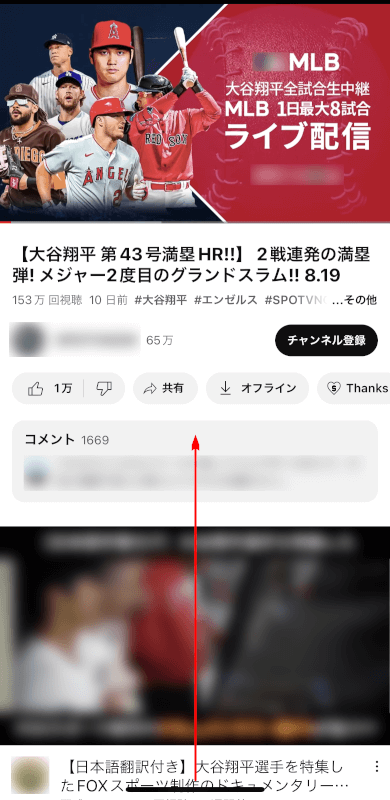
YouTubeアプリを起動して、視聴したい動画を再生したまま、画面を下から上にスワイプし、アプリを閉じます。
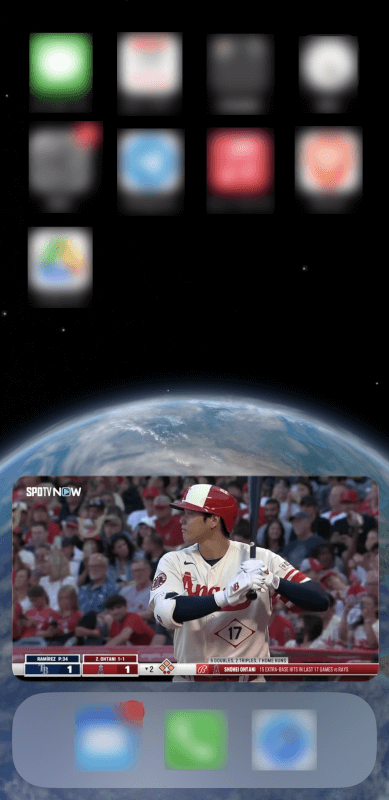
ホーム画面上に先ほどの動画がポップアップ再生されました。
この状態になれば、他の作業をしながら動画の視聴が可能です。

ブラウザを使用しながら、動画の視聴をすることが出来ました。
ミニプレイヤーを移動させたい時は、①動画をタップしながら、②上にスワイプします。
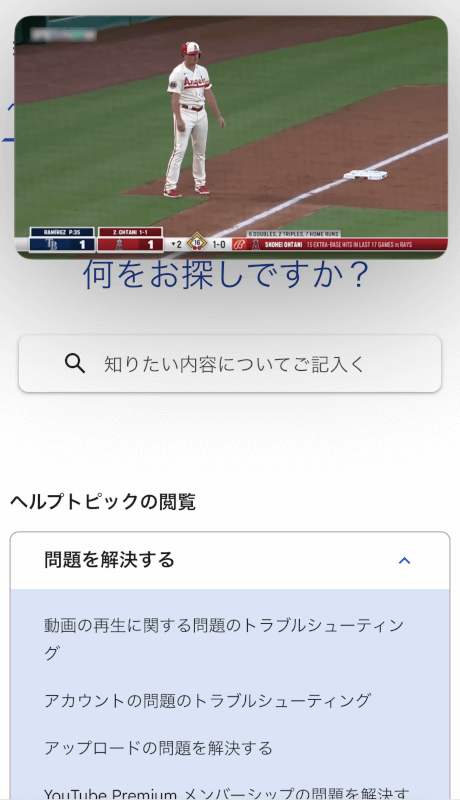
ミニプレイヤーを画面上部に移動させることができました。
PCの場合
PCでは、動画視聴画面での設定で、簡単にポップアップ再生することが出来ます。
下記の記事の中で、PCでポップアップ再生する方法を解説していますので、ご参照ください。